Obs: I nästa ämne du kommer att läsa kommer du att lära dig om: Aktivitetsfältet & amp; Startmenyn fungerar inte i Windows 11 Developer Build? Här är fixen!
Vissa Windows 11 Developer Insiders och beta-användare påverkas av en bugg i den senaste förhandsgranskningsversionen #22449 som släpptes den 2 september. Användare rapporterade att aktivitetsfältet och startmenyns huvud kraschar och inte svarar på Windows 11 DATOR. Microsoft har identifierat problemet och släppt en snabblösning som en tillfällig lösning. Så nu, om du påverkas, följ den här guiden och lös problemet med att aktivitetsfältet och startmenyn inte fungerar på Windows 11 PC direkt. Utöver den officiella lösningen har vi även lagt till en annan fix ifall den första lösningen inte fungerar på din PC. Så med det sagt, låt oss gå vidare till handledningen.
Om aktivitetsfältet och startmenyn inte laddas åt dig i Windows 11, oroa dig inte, vi har dig täckt. Följ de enkla instruktionerna nedan för att åtgärda problemet omedelbart. Med det sagt, låt oss ta en titt på båda metoderna:
Metod 1: Ändra registret med hjälp av kommandotolken
Microsoft har officiellt erkänt problemet och har släppt en lösning på sin blogg. Du kan följa den korta guiden nedan och åtgärda problemet med att försvinna Aktivitetsfältet och Startmenyn i senaste Windows 11 Dev och Beta builds.
1. Eftersom Start-menyn inte fungerar måste du använda Aktivitetshanteraren för att öppna kommandotolken. Använd Windows 11 kortkommandon”Ctrl + Alt + Delete“Att starta Task Manager direkt. Klicka nu på “Arkiv” från toppmenyn och välj “Kör ny uppgift”.
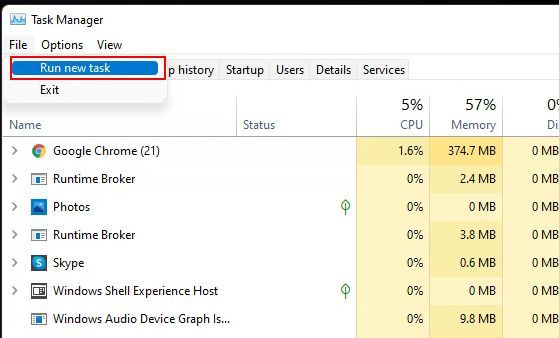
2. Här, skriv cmd och tryck enter.
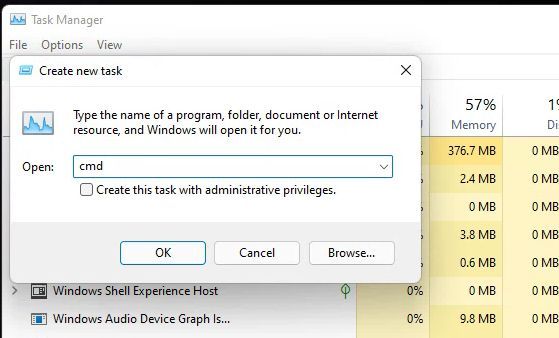
3. Klistra sedan in kommandot nedan i CMD-fönstret och tryck på Enter. Det kommer att vara starta om din PCså spara allt ditt arbete innan du kör kommandot.
reg delete HKCUSOFTWAREMicrosoftWindowsCurrentVersionIrisService /f && shutdown -r -t 0
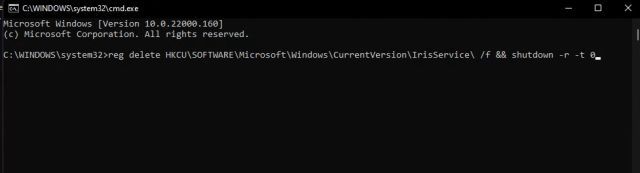
4. Efter omstart, du kommer inte ha några problem med aktivitetsfältet och startmenyn i Windows 11 build 22000.176 och senare.
Metod 2: Stäng av datum- och tidssynkronisering
Vissa Reddit-användare hittade en annan fix som verkar lösa problemet med startmenyn och aktivitetsfältet som inte fungerar i Windows 11 Dev build 22449. Du behöver bara ändra datum och tid i Windows 11. Om ovanstående inte fungerar kan du prova den här metoden.
1. Först måste du öppna Aktivitetshanteraren för att starta en ny uppgift eftersom Start-menyn inte är aktiv. Tryck på “Ctrl + Alt + Del” för att starta Aktivitetshanteraren och gå till Arkiv -> Kör ny uppgift.
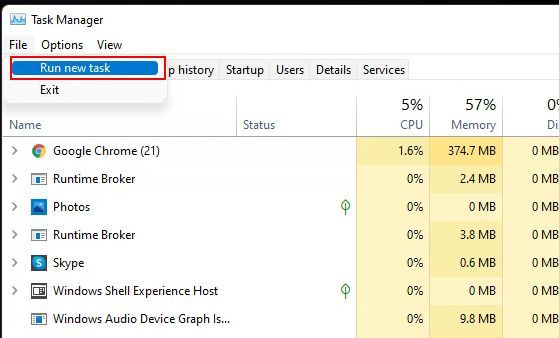
2. Stil control.exe och tryck på Enter. Det kommer att öppna Kontrollpanelen.
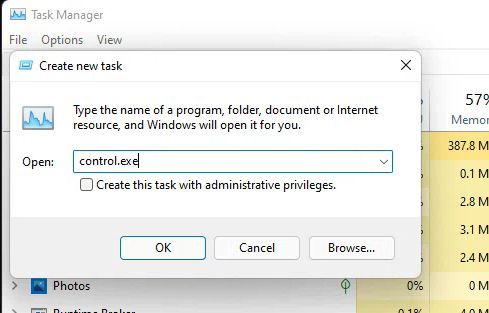
3. Gå sedan till “Klocka och område“.
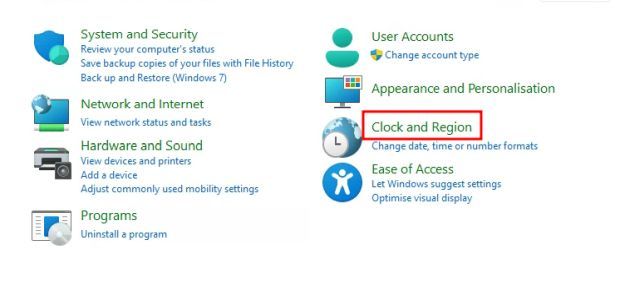
4. Välj sedan “Ställ in datum och tid“Alternativ.
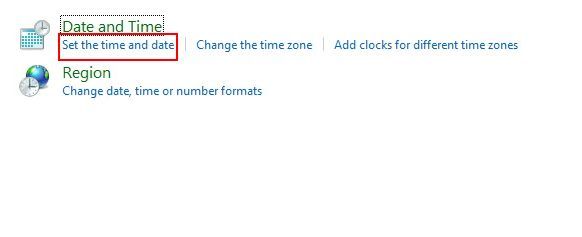
5. Bläddra till “Internettid“Och klicka på “Ändra inställningar”. Nästa, inaktivera kryssrutan bredvid “Synkronisera med Internet-tidsservrar”. Klicka sedan på “OK”.
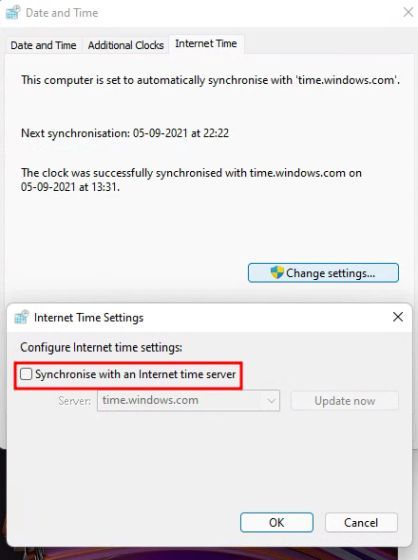
6. Gå sedan till “Datum och tid“Och välj”Ändra datum och tide”.
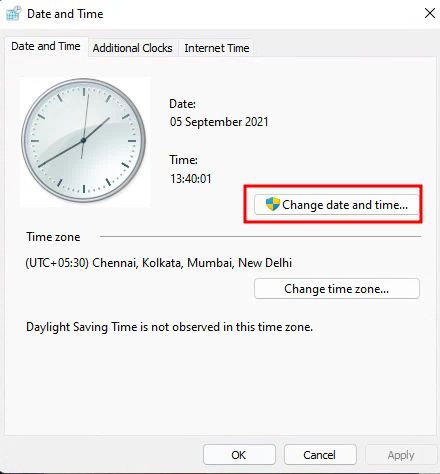
7. Här, boka tid en dag i förväg den aktuella dagen. Till exempel, om dagens datum är 5 september, ändra det till 6 september och klicka på “OK”.
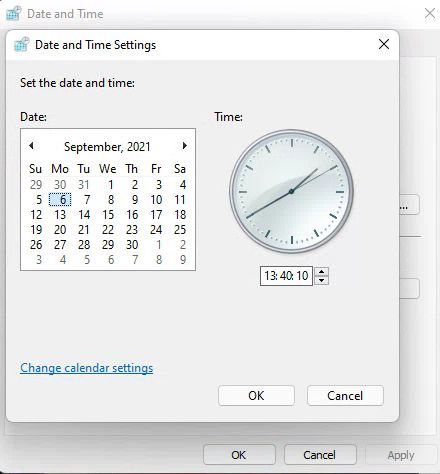
8. Slutligen, starta om din PCoch problemet med att Aktivitetsfältet och Startmenyn inte fungerar kommer att försvinna i Windows 11. När Microsoft släpper en fix i nästa version kan du ändra datumet manuellt eller aktivera datumsynkronisering och timmar med Windows Server.
Aktivitetsfältet och startmenyn Borta i Windows 11? Vi har lösningen!
Så här är två sätt du kan fixa Start-menyn och Aktivitetsfältet i Windows 11 Dev och Beta builds. Som vi alla vet arbetar Microsoft för närvarande på en fix och kommer att släppa en uppdatering inom de närmaste veckorna. Om du inte kan vänta på uppdateringen, tillämpa ändringarna omedelbart för att omedelbart lösa problemet och göra din dator användbar igen. Om du inte visste det så har Microsoft sagt att den kommande utvecklingen av Dev kommer att vara full av buggar och instabilitet. Om du vill hoppa till Windows Insider Channel Beta kan du följa vår guide om hur du byter Insider-kanal i Windows 11. Hur som helst, det är allt från oss. Om du har några frågor, kommentera nedan och låt oss veta. Vi kommer definitivt att försöka hjälpa dig.
